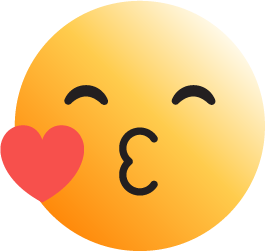Sau đây sẽ là 6 mẹo cực kỳ dễ áp dụng cho bất kỳ bạn nào đang sử dụng Apple Pencil 2 với iPad nhé. Những lưu ý này sẽ giúp các thao tác của bạn trở nên dễ dàng hơn khi viết, vẽ, học tập, làm việc trên iPad nhé.
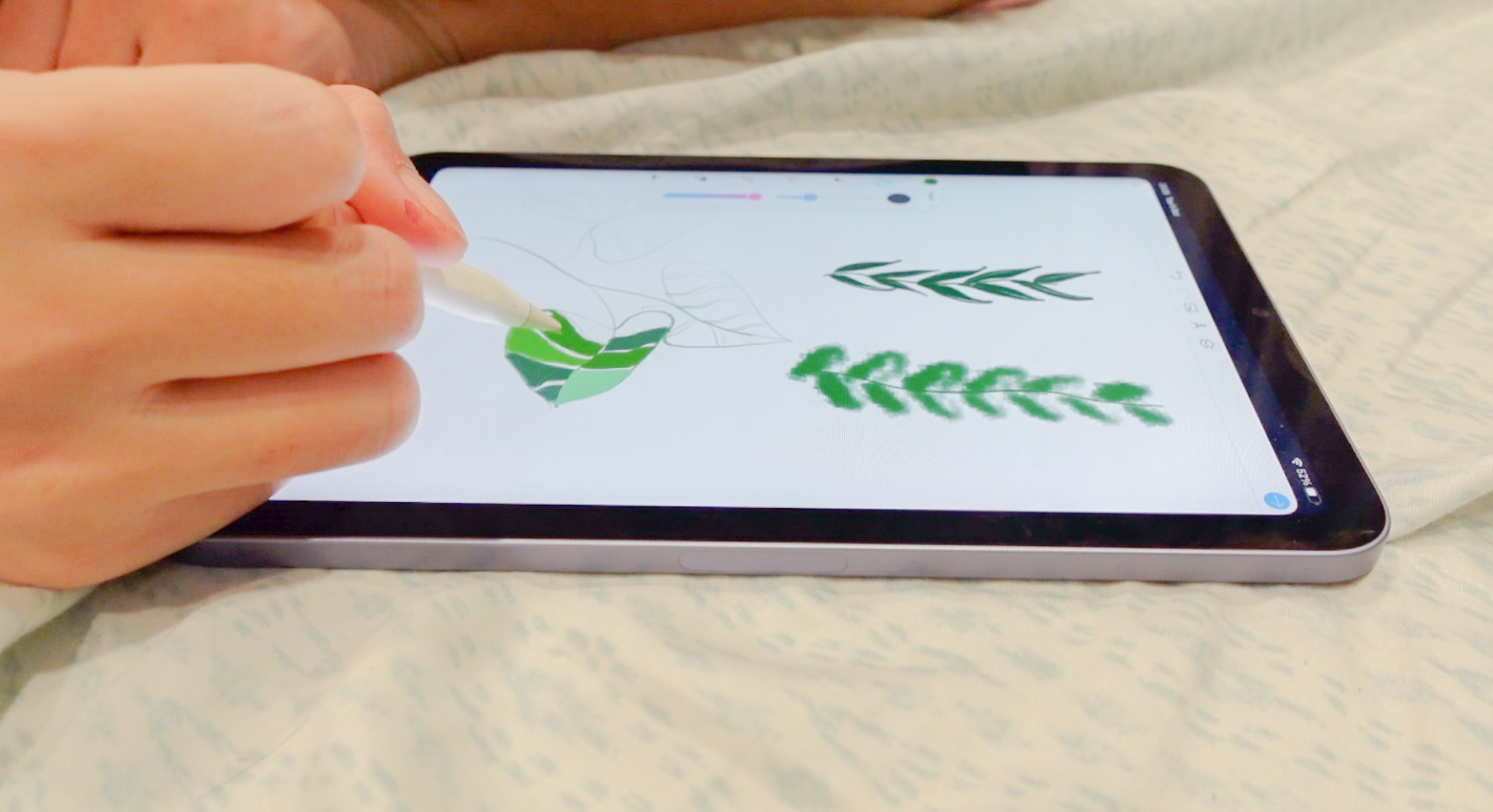
Khi đang dùng Apple Pencil để vẽ và muốn xoá một thứ gì đó, hãy vỗ nhẹ ngón tay vào phần đầu thân bút 2 lần. Ví dụ bạn đang vẽ bằng đầu bút lông/ bút chì/… vỗ vào bút 2 lần sẽ chuyển sang chế độ tẩy.
![[IMG]](https://photo2.tinhte.vn/data/attachment-files/2021/10/5672166_IMG_0086-2.jpg)
1. Tap vào thân bút Apple Pencil 2 lần để chuyển chế độ
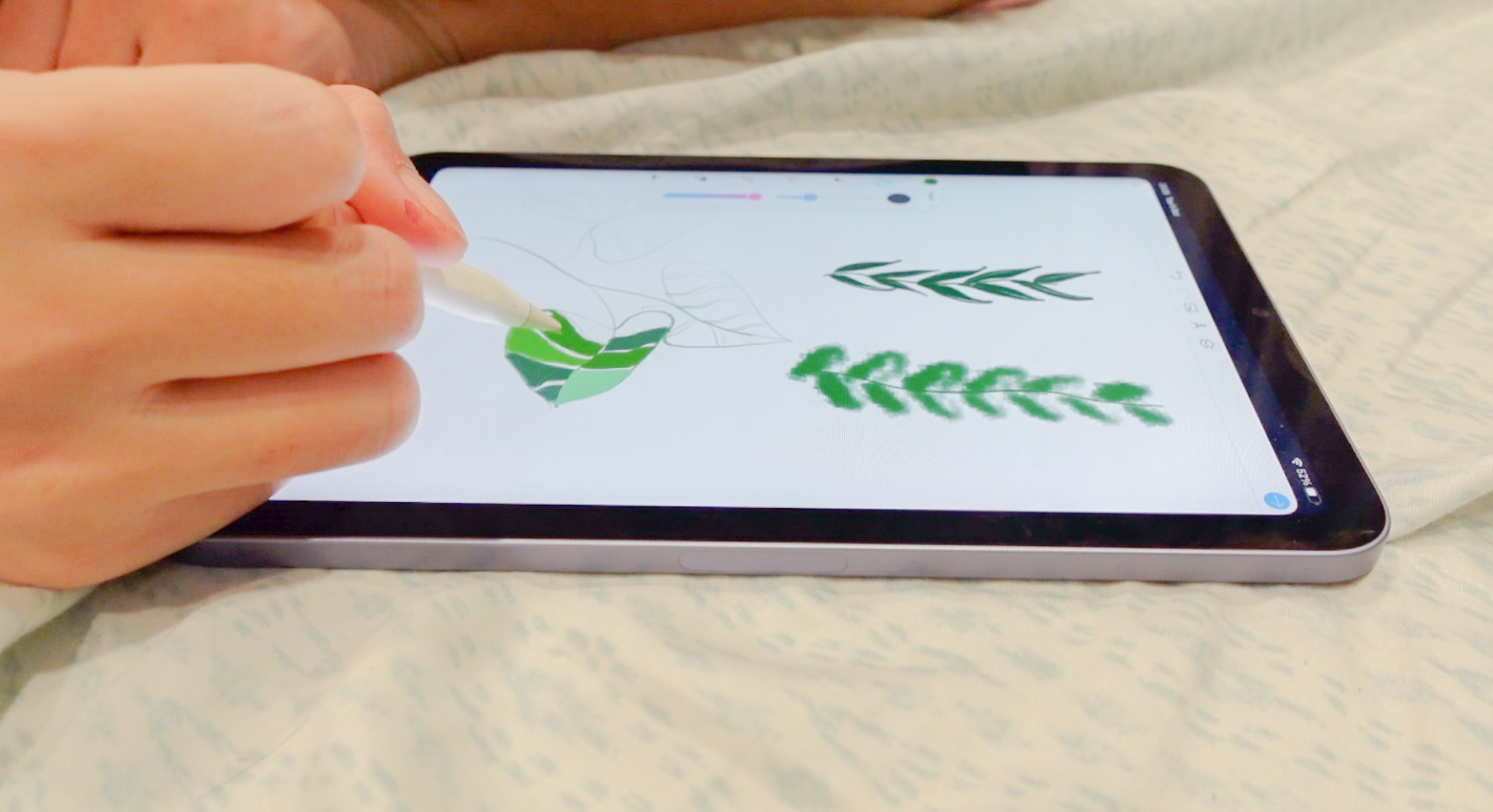
Khi đang dùng Apple Pencil để vẽ và muốn xoá một thứ gì đó, hãy vỗ nhẹ ngón tay vào phần đầu thân bút 2 lần. Ví dụ bạn đang vẽ bằng đầu bút lông/ bút chì/… vỗ vào bút 2 lần sẽ chuyển sang chế độ tẩy.
![[IMG]](https://photo2.tinhte.vn/data/attachment-files/2021/10/5672166_IMG_0086-2.jpg)
Trước đó, bạn cần cài đặt trong phần Apple Pencil để cho phép bút có thể làm được điều này nhé.
2. Dùng Apple Pencil để chụp màn hình và highlight nhanh chóng

Chỉ cần dùng bút kéo tử góc trái dưới cùng lên là bạn đã có thể chụp ngay ảnh màn hình và chọn kiểu bút highlight để làm nổi bật ý chính quan trọng nào đó từ ảnh mà bạn vừa screenshot được.
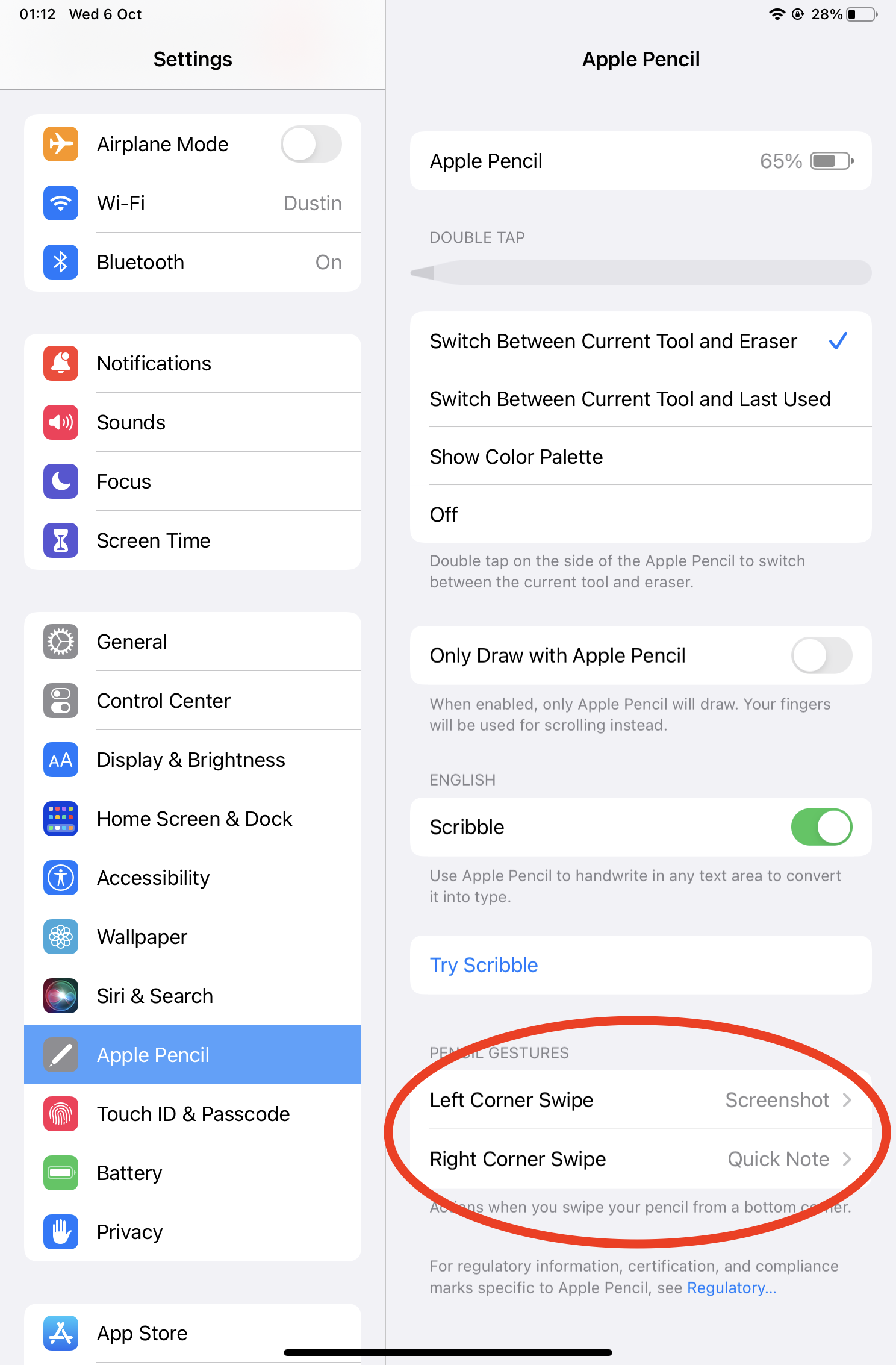
Cũng hãy nhớ vào cài đặt Apple Pencil và kích hoạt chế độ này lên nhé.
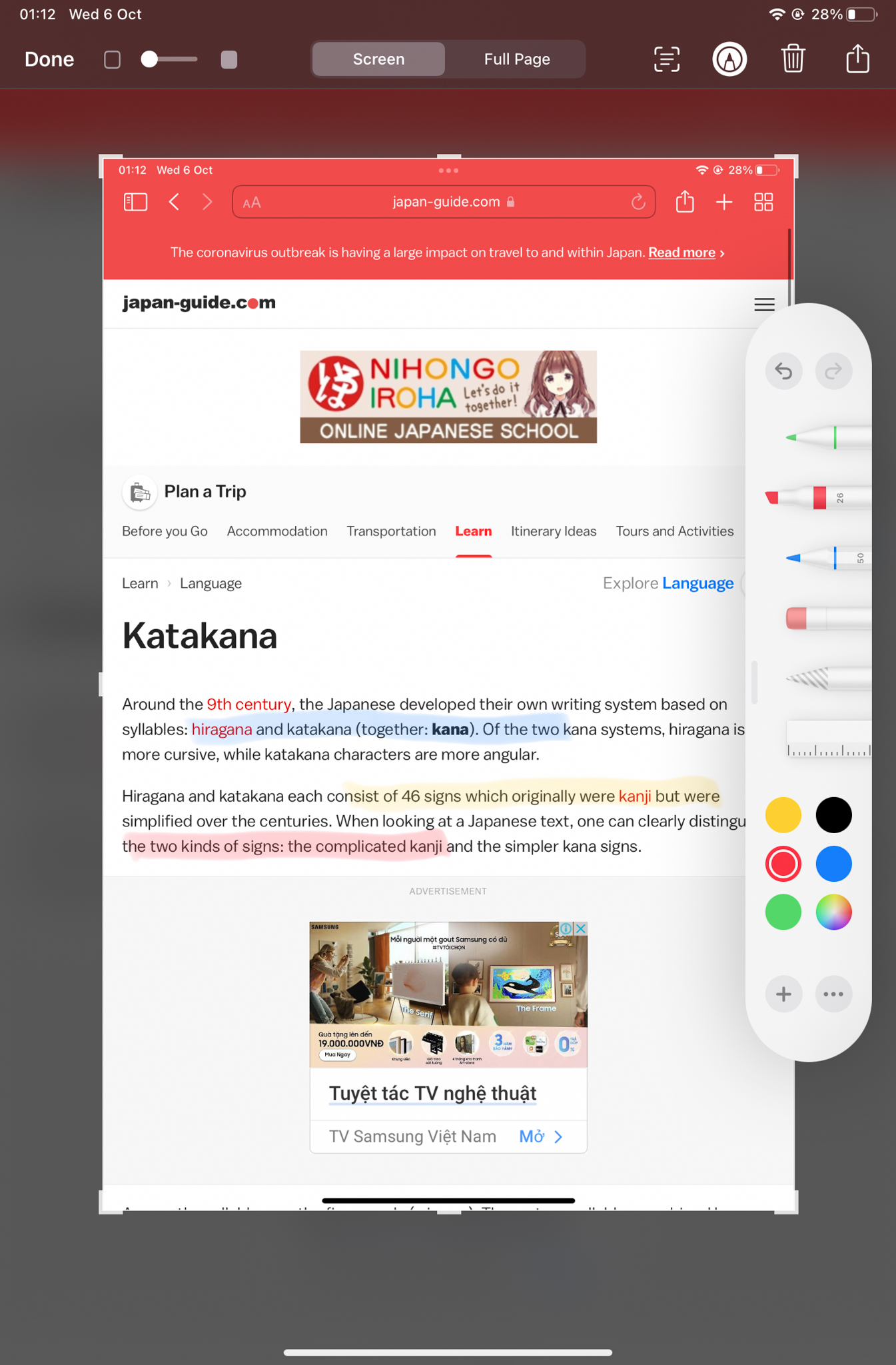
Bạn hoàn toàn có thể chụp cả trang web đang xem từ đầu đến cuối và highlight ở đâu tuỳ thích khi chuyển sang chế độ FullPage.
3. Điều chỉnh bàn phím nhỏ hơn để điều khiển bút soạn text cho dễ.
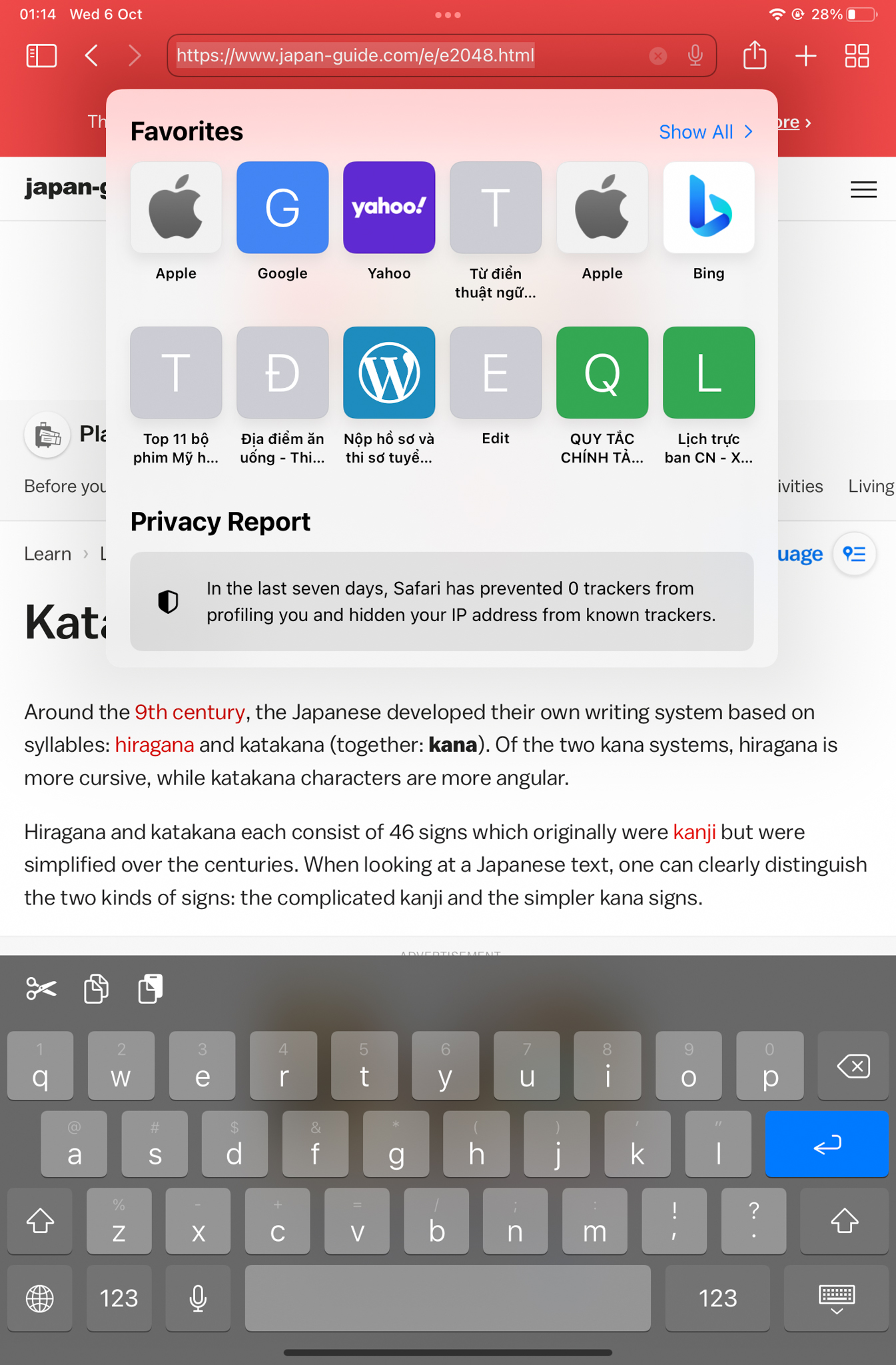
Với kích cỡ bàn phím thông thường là hơi to, mắc công bạn phải di chuyển đầu bút khá xa để nhấn vào các kí tự, không phù hợp khi cầm bút. Vậy thì hãy làm bàn phím nhỏ lại và di chuyển nó đến bất kỳ vị trí vào trong iPad để dễ nhấn với Apple Pencil hơn.
Quảng cáo

Khi bạn dùng 2 ngón tay để kéo phần bàn phím nhỏ lại thì nó sẽ trông như thế này.
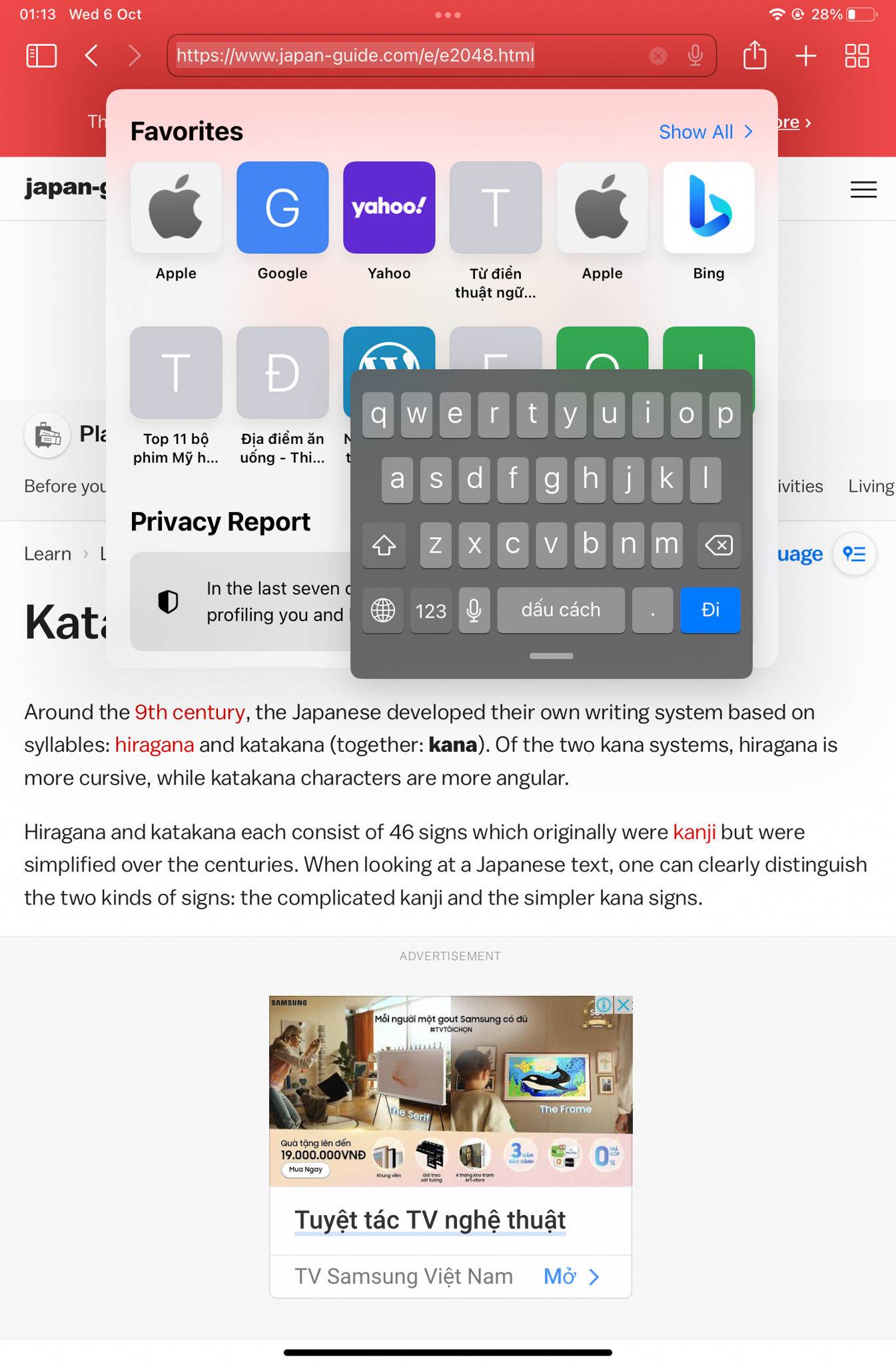
Và di chuyển bất kỳ đâu bạn thích.
4. Copy/Paste hình vẽ/ hình chữ viết từ iPad sang iPhone, Macbook,…
Apple cho phép chúng ta Copy và Paste giữa những thiết bị Apple với nhau trên một số ứng dụng có cùng tài khoản.
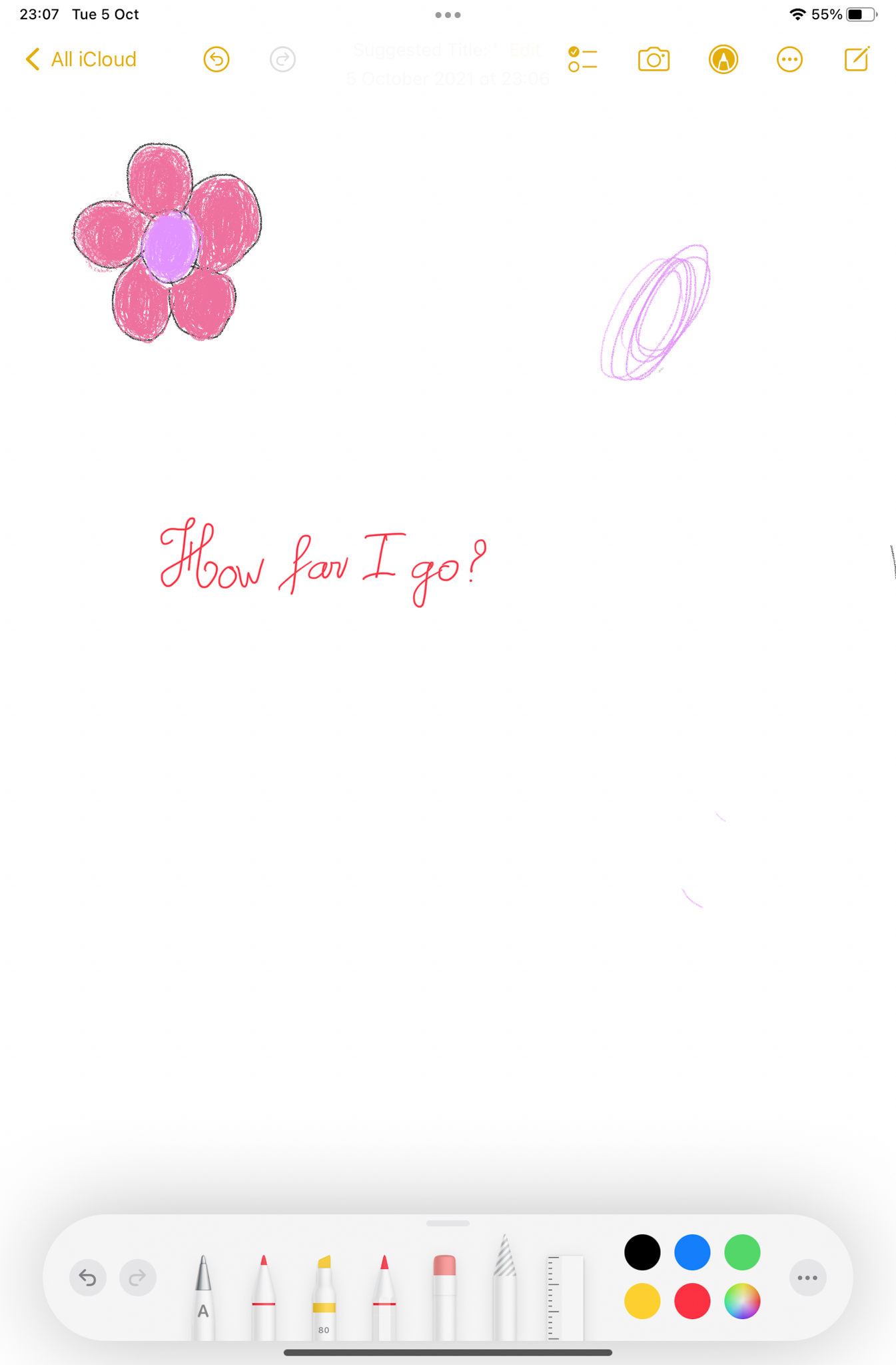
Bây giờ bạn đã biết thêm, chúng ta hoàn toàn có thể Copy hình vẽn bằng bút từ iPad sang iPhone, Copy hình vẽ chứ viết thành Text sang iPhone nữa.
Quảng cáo
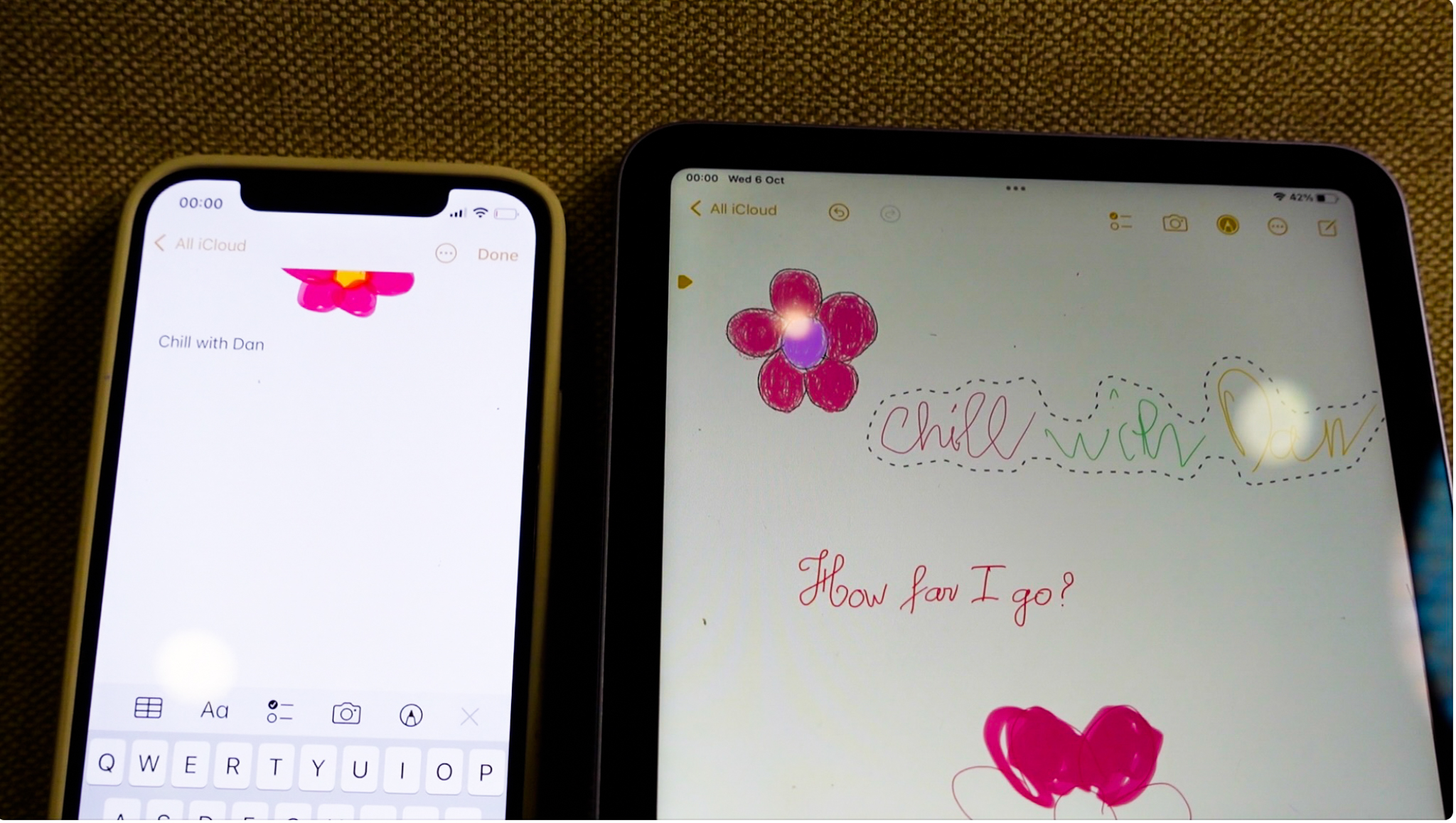
Sau khi vẽ xong trên iPad trên ứng dụng Note - Ghi chú, chỉ cần nhất chọn loại bút nét đứt, dùng nét đứt của bút này khoanh chọn thứ bạn muốn Copy, rồi chọn Copy nếu muốn Copy y chang bản gốc hoặc chọn Copy as text nếu như muốn chuyển hình vẽ chữ viết thanh Text.
5. Các thao tác văn bản với Scribble

Bạn nên vào học các thao tác mà Apple hướng dẫn bên trong phần Scribble. 5 thao tác rất tiện để bạn thực hiện với các văn bản dễ dàng hơn cũng Apple Pencil.
6. Chia đôi màn hình để ghi chú/ tập viết chữ tượng hình,…
Màn hình lớn của iPad để tối ưu chia đôi hiệu quả hơn khi kết hợp với Apple Pencil 2,
Mình ứng dụng nó để tập viết chữ trên ứng dụng vẽ và một bên là mở các chữ tượng hình sẵn có trên Safari.
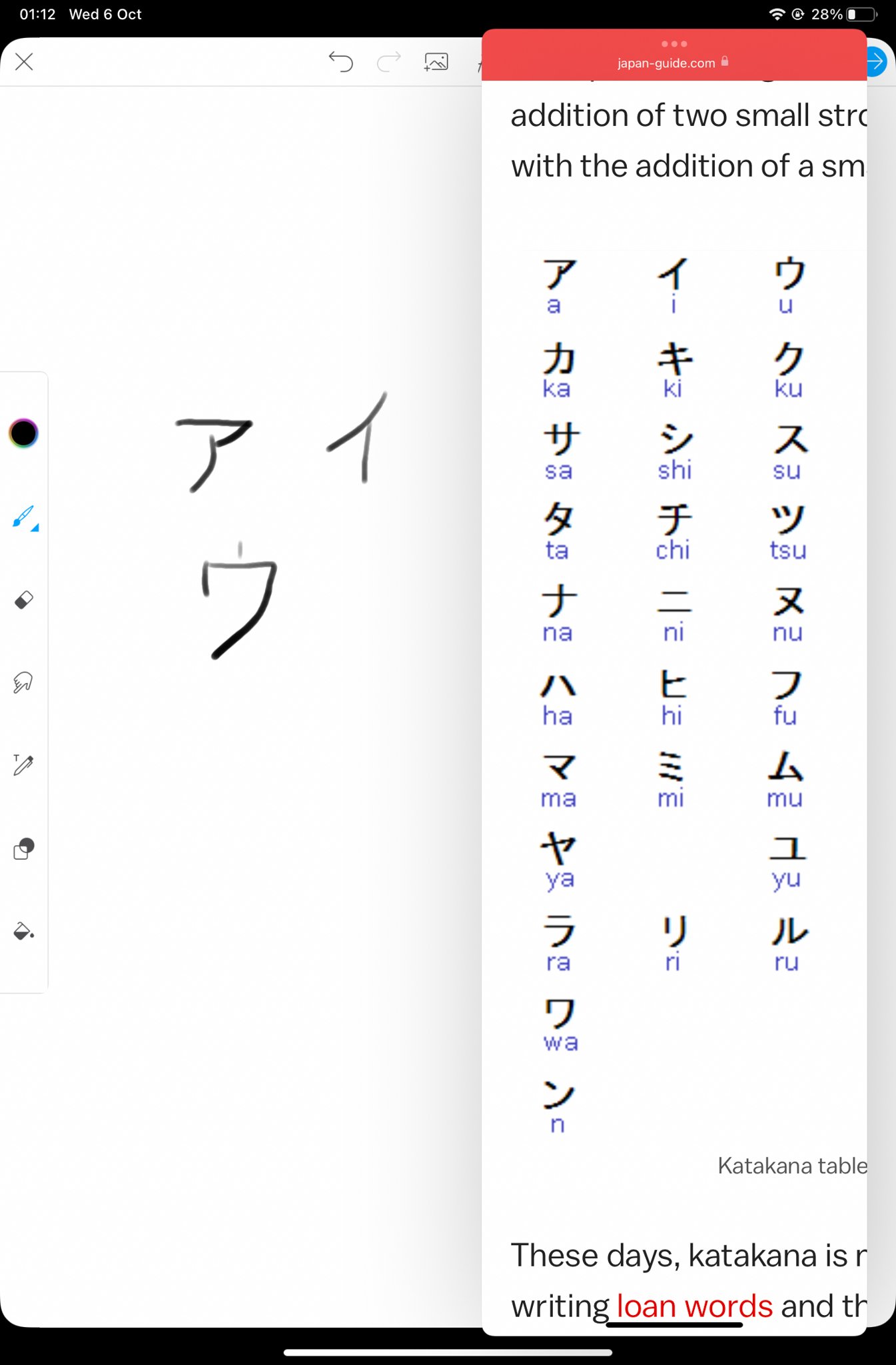
Cái này tiện lợi, xách iPad đi chơi, lỡ đang đi chơi có thơi gian trống có thể lấy ra tập viết, cũng không cần giấy bút 😁